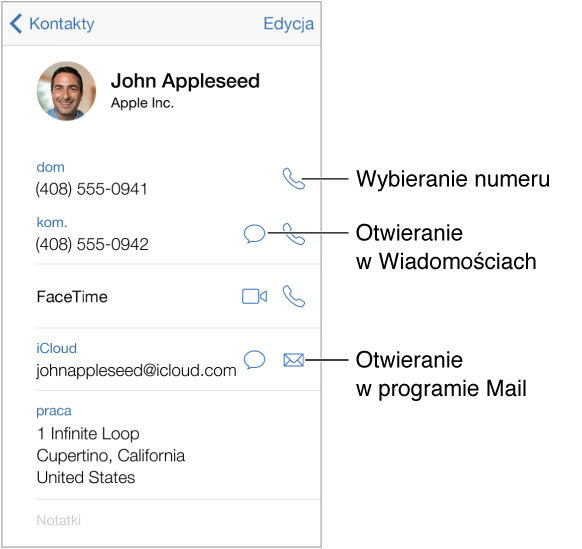
Ustawianie wizytówki Moje informacje dla Safari, Siri i innych programów: Przejdź do Ustawień i stuknij w Poczta, kontakty, inne, a następnie stuknij w Moje informacje i wybierz wizytówkę ze swoim nazwiskiem i informacjami.
Informowanie Siri o relacjach z kontaktami: Użyj pól osób powiązanych na swojej wizytówce, aby określić relacje, które Siri ma znać, aby rozumieć na przykład polecenie „call my sister” („zadzwoń do siostry”).
Wyszukiwanie kontaktu: Stuknij w pole wyszukiwania znajdujące się u góry listy kontaktów, a następnie wpisz to, czego szukasz. Kontakty można wyszukiwać także za pomocą funkcji Spotlight (zobacz: Wyszukiwanie).
Udostępnianie kontaktu: Stuknij w kontakt, a następnie stuknij w Wyślij kontakt. Zobacz: AirDrop, iCloud i inne metody udostępniania.
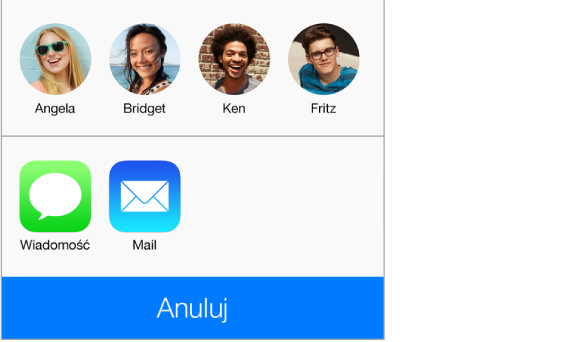
Zmiana etykiety: Jeśli pole ma nieprawidłową etykietę, na przykład „praca” zamiast „dom”, stuknij w Edycja. Następnie stuknij w etykietę i wybierz z listy inną, lub stuknij w Dodaj własną etykietę, aby utworzyć etykietę własną.
Usuwanie kontaktu: Przejdź do wizytówki kontaktu, a następnie stuknij w Edycja. Przewiń w dół i stuknij w Usuń kontakt.